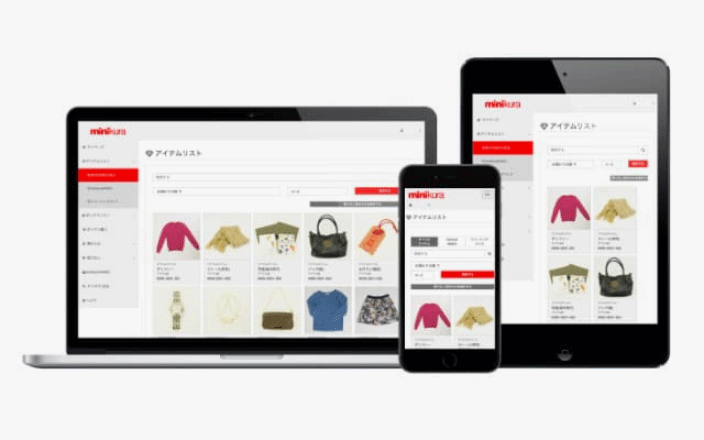Yahoo!オークション出品の
利用方法
1マイページにログイン
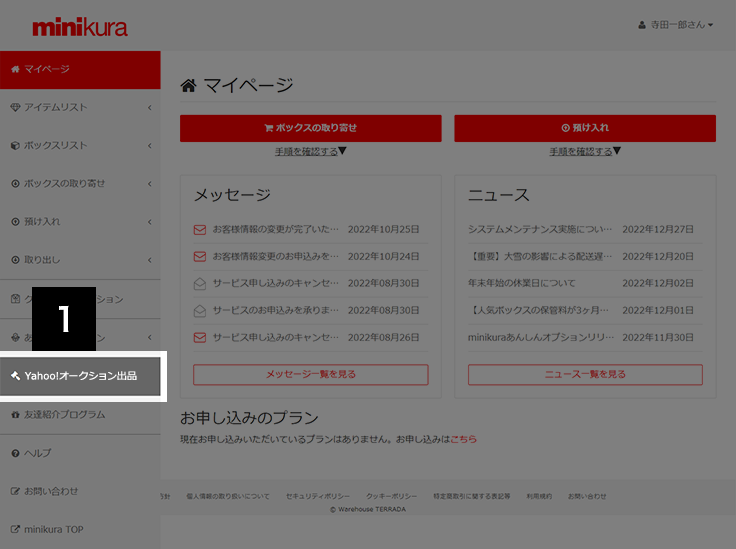
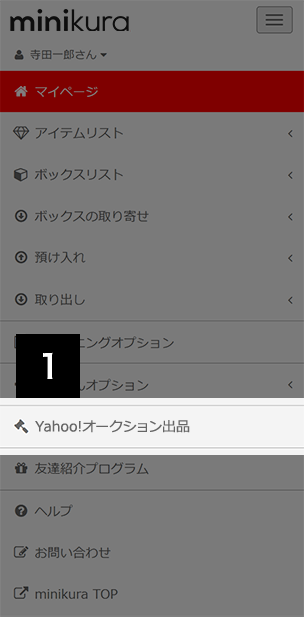
- ※本サービスを利用するには、LYPプレミアム(旧Yahoo!プレミアム)の登録が必要です。
※minikuraから出品を行うとminikuraからの出品である旨が表示されます。詳しくはこちら - マイページにログインしてメニュー内の「Yahoo!オークション出品」へ進みます。
2個品から出品を選択する
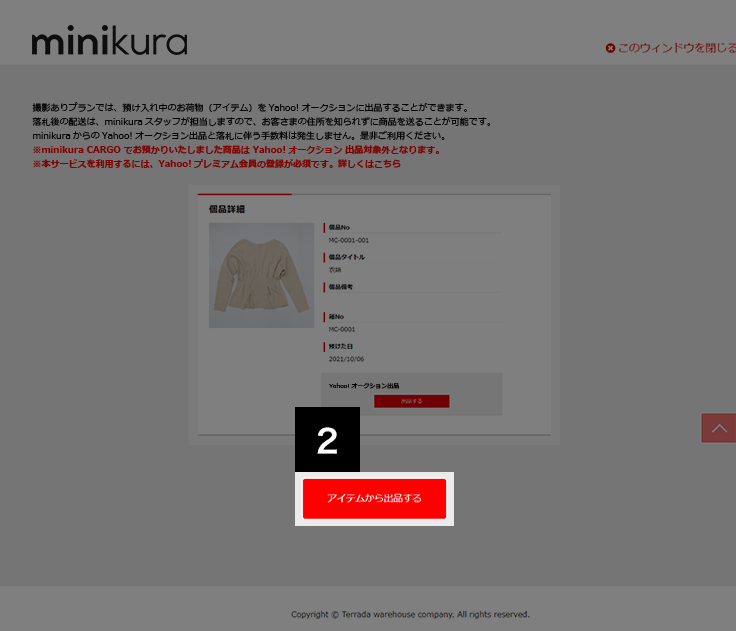
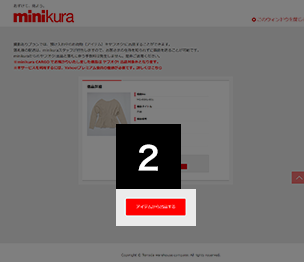
- 「アイテムから出品する」を選択します。
3Yahoo!IDと連携する
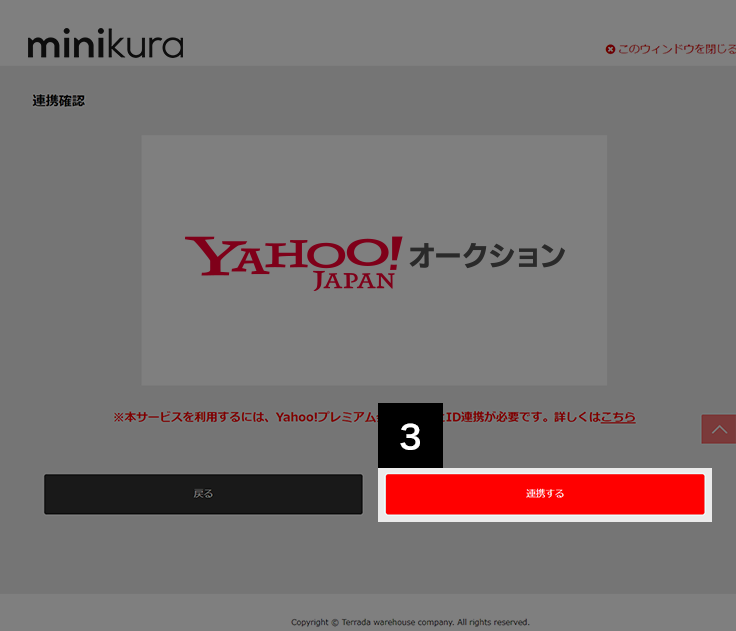
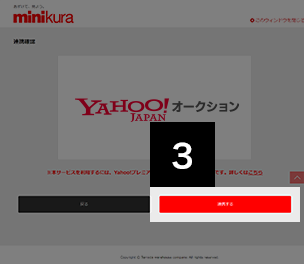
- 「連携する」へ進み、お持ちのYahoo!IDとminikuraアカウントを連携します。
4Yahoo!Japanにログインする
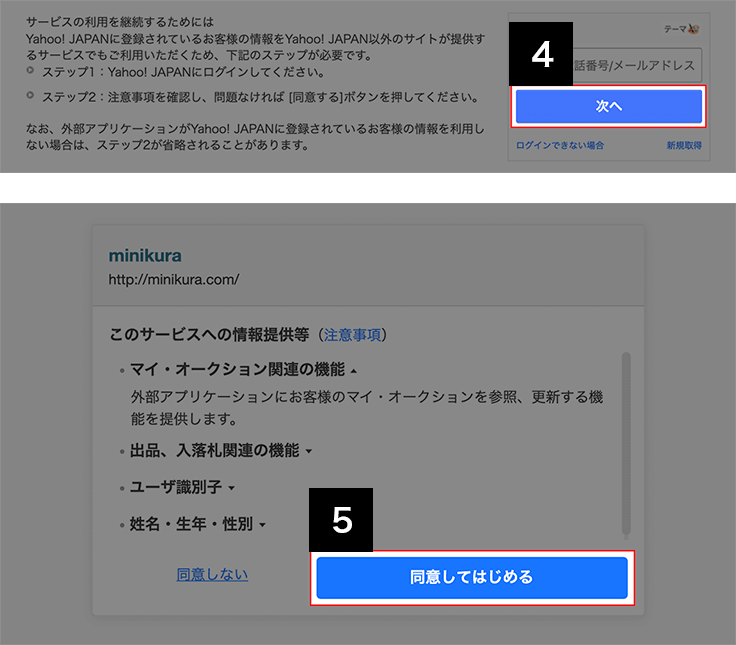
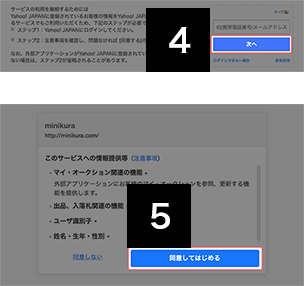
- Yahoo!IDとパスワードを入力しYahoo!アカウントにログインします。
- minikuraからの利用であることを確認して「同意する」へ進みます。
5出品するアイテムの選択
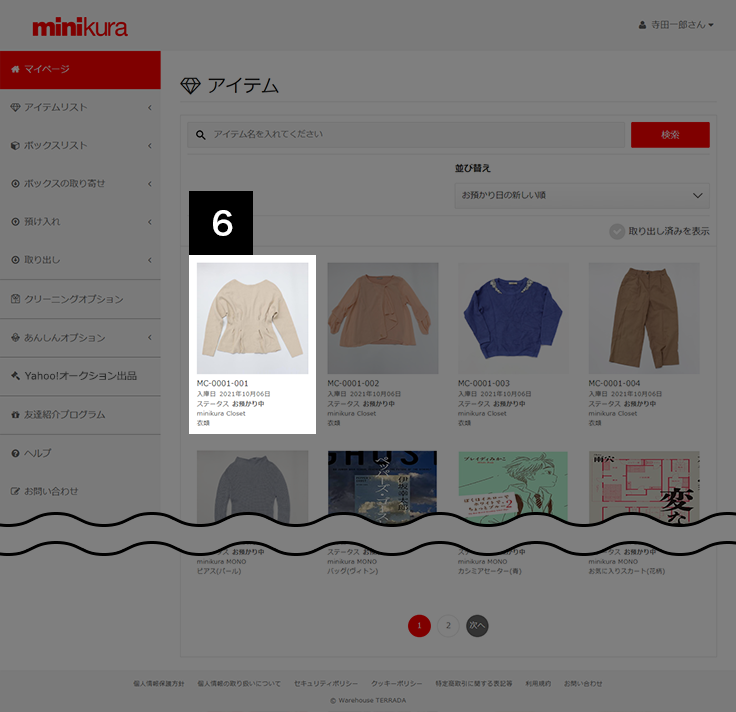
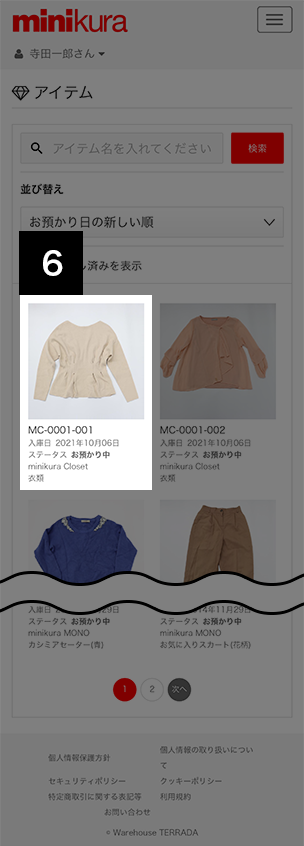
- アイテムリストからYahoo!オークションに出品したいアイテムを選択します。
6出品するアイテムの選択
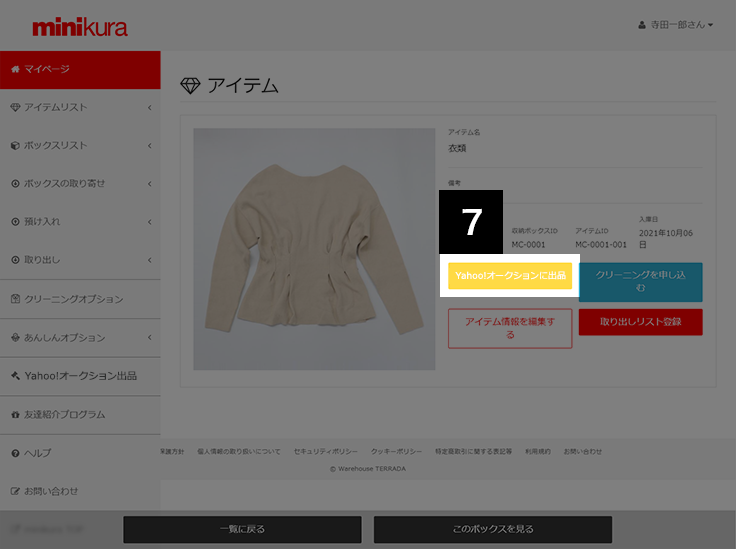
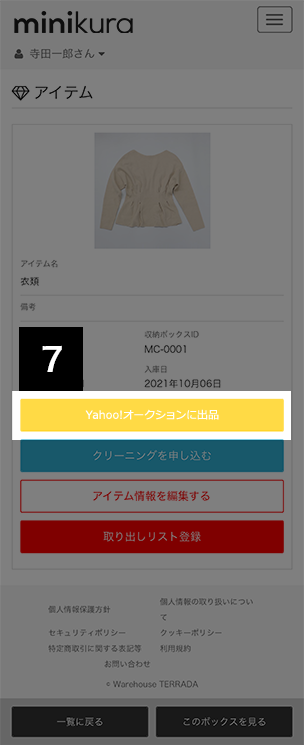
- アイテム詳細からさらにYahoo!オークション出品を選択し出品作業へ進みます。
7出品するアイテムの選択
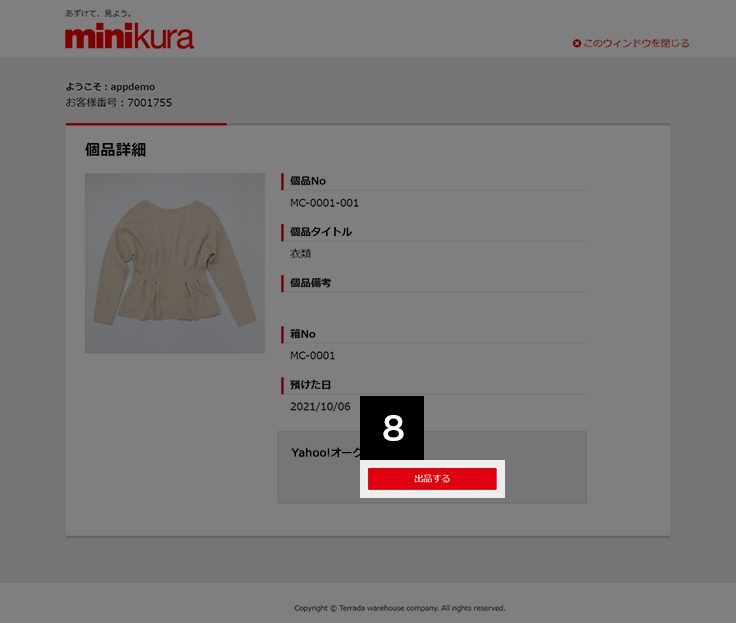
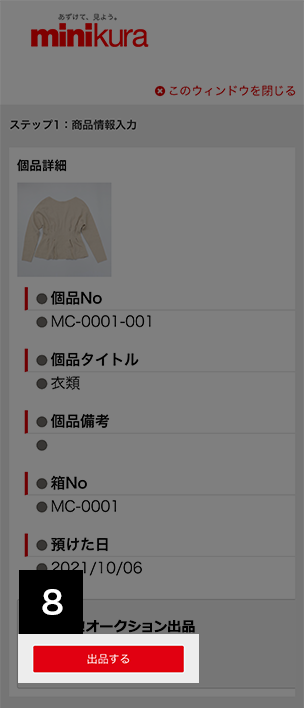
- 詳細を確認し、「出品する」を選択します。
8Yahoo!オークション出品の設定
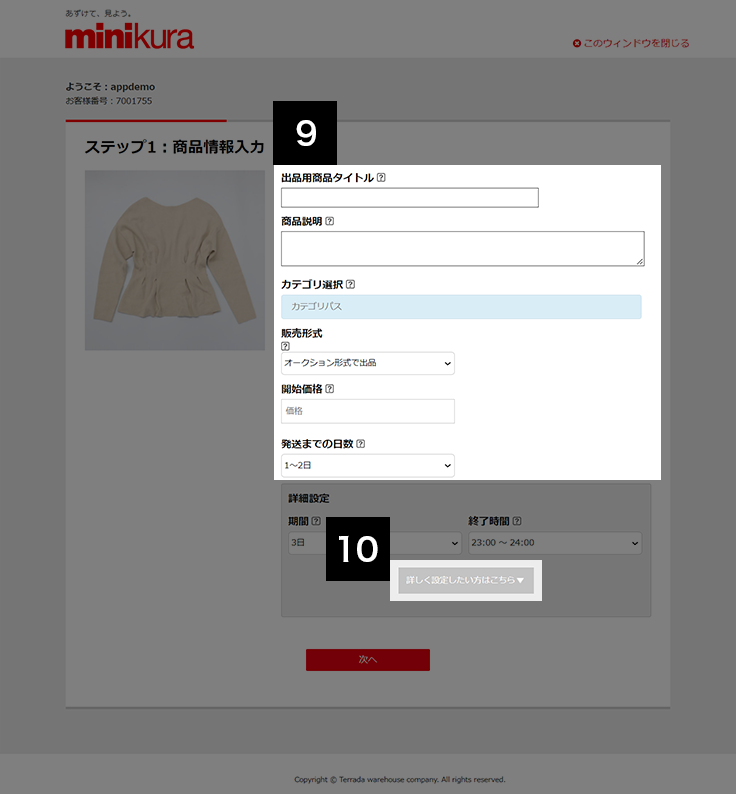
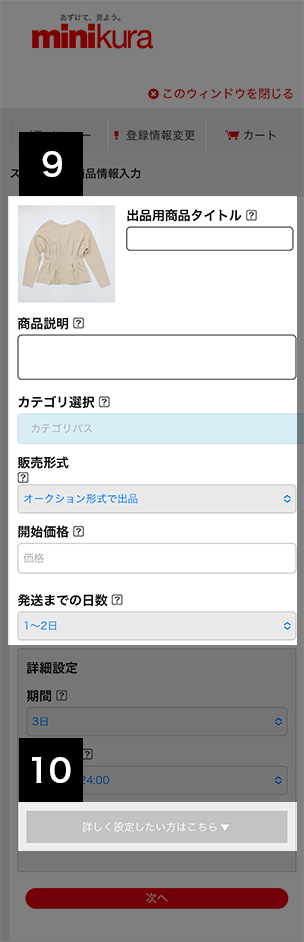
- オークション出品に必要な情報を入力します。
- さらに詳しくオークションの設定を行う場合は「詳しく設定したい方はこちら」をクリックします。
9Yahoo!オークション出品内容の確認
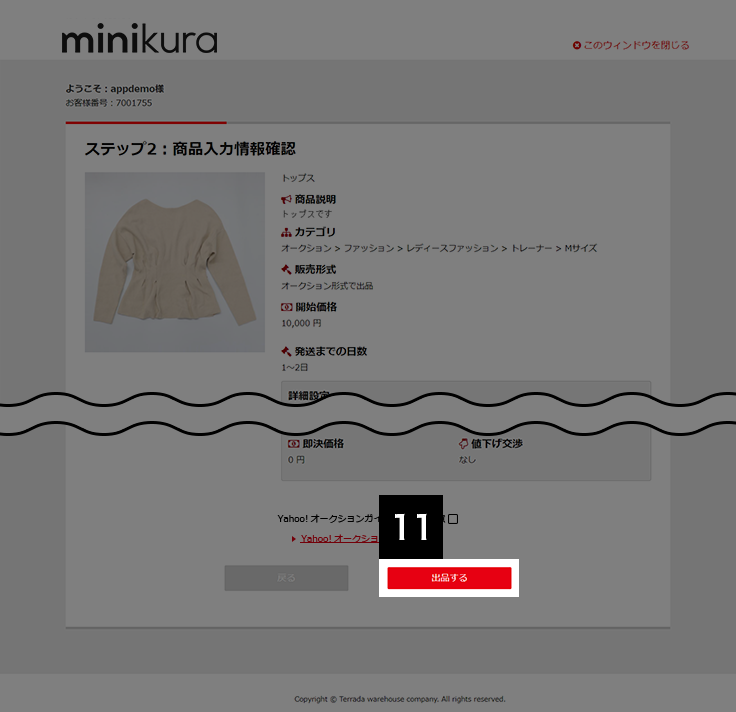
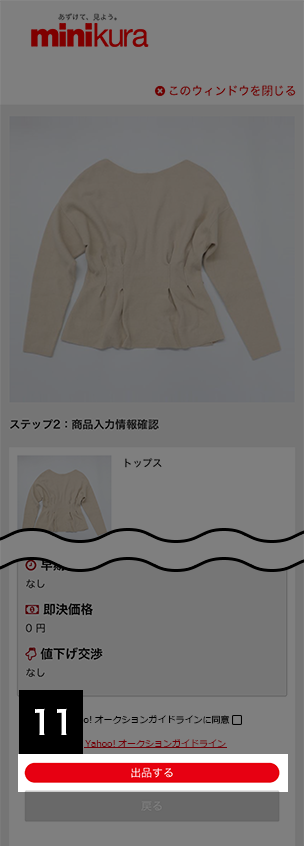
-
これまでに入力した出品情報を確認します。
確認が終わったら「Yahoo!オークションガイドラインに同意」を選択すると出品が完了します。
落札後は、該当のアイテムを取り出してください。
取り出し方法はこちら
ほかの操作方法を見る
オプションの利用方法
上記以外の詳しいご利用についてはヘルプセンターでご確認ください。
ヘルプセンター